Es kann frustrierend sein, wenn Ihr Windows 11 plötzlich keine Updates mehr findet. Dies kann die Sicherheit und Stabilität Ihres Systems beeinträchtigen. Oft stecken dahinter jedoch keine schwerwiegenden Probleme, sondern kleinere Softwarefehler oder blockierte Prozesse. Dieser Blog-Post bietet Ihnen eine umfassende Anleitung, wie Sie die Update-Funktion unter Windows 11 wiederherstellen können, unter Berücksichtigung gängiger SEO-Praktiken für bessere Auffindbarkeit.
Warum findet Windows 11 keine Updates? Häufige Ursachen
Bevor wir uns den Lösungen widmen, ist es hilfreich, die potenziellen Gründe für das Problem zu kennen:
- Probleme mit der Internetverbindung: Updates erfordern eine stabile Verbindung zu Microsoft-Servern.
- Wenig Speicherplatz: Ausreichend freier Speicherplatz auf der Systempartition ist essenziell für den Download und die Installation von Updates.
- Fehlkonfigurierte oder deaktivierte Dienste: Bestimmte Windows-Dienste sind für den Update-Prozess zuständig.
- Beschädigte Systemdateien: Korrupte Dateien können die Update-Funktionalität stören.
- Probleme mit dem Update-Cache: Temporäre Dateien des Update-Mechanismus können fehlerhaft sein.
- Konflikte mit Drittanbieter-Software: Manchmal können Antivirenprogramme oder Firewalls Updates blockieren.
Schritt-für-Schritt-Anleitung: Windows 11 Update-Probleme beheben
Folgen Sie diesen Schritten, um Ihr Windows 11 wieder updatefähig zu machen. Beginnen Sie mit den einfachsten Lösungen und arbeiten Sie sich dann durch die fortgeschritteneren Methoden.
1. Grundlegende Checks und Neustart
Manchmal ist die einfachste Lösung die beste. Überprüfen Sie Folgendes:
- Internetverbindung: Stellen Sie sicher, dass Ihr PC aktiv mit dem Internet verbunden ist. Testen Sie dies, indem Sie eine Webseite in Ihrem Browser aufrufen.
- Freier Speicherplatz: Navigieren Sie zu Start > Einstellungen > System > Speicher. Überprüfen Sie, ob auf Ihrer Systemfestplatte (meist Laufwerk C:) ausreichend freier Speicherplatz vorhanden ist. Empfohlen werden mindestens 20 GB.
- Systemneustart: Führen Sie einen vollständigen Neustart Ihres Computers durch (nicht nur Herunterfahren und Einschalten). Dies kann temporäre Fehler beheben. Versuchen Sie anschließend erneut, nach Updates zu suchen.
2. Windows Update-Problembehandlung nutzen
Windows 11 bietet ein integriertes Tool zur automatischen Diagnose und Behebung von Update-Problemen.
- Öffnen Sie die Einstellungen (Win + I).
- Gehen Sie zu System > Problembehandlung.
- Klicken Sie auf "Andere Problembehandlungen".
- Suchen Sie "Windows Update" in der Liste und klicken Sie auf "Ausführen".
- Folgen Sie den Anweisungen des Tools. Es versucht, Probleme zu erkennen und automatisch zu lösen.
3. Windows Update-Dienste überprüfen und neu starten
Die korrekte Funktion der Windows Update-Dienste ist entscheidend.
- Drücken Sie Win + R, geben Sie services.msc ein und drücken Sie Enter.
- Suchen Sie in der Liste der Dienste nach:
- Windows Update
- Intelligenter Hintergrundübertragungsdienst (BITS)
- Kryptografiedienste
- Prüfen Sie für jeden dieser Dienste, ob der "Starttyp" auf "Automatisch" eingestellt ist und der "Status" "Wird ausgeführt" anzeigt.
- Ist ein Dienst nicht aktiv, klicken Sie mit der rechten Maustaste darauf und wählen Sie "Starten". Wenn er bereits läuft, wählen Sie "Neu starten", um ihn zu aktualisieren.
- Schließen Sie das Dienste-Fenster und versuchen Sie erneut, Updates zu finden.
4. Beschädigte Systemdateien reparieren (SFC & DISM)
Beschädigte Systemdateien können vielfältige Probleme verursachen, auch bei Windows Updates.
- Öffnen Sie die Eingabeaufforderung als Administrator. Geben Sie dazu cmd in die Windows-Suche ein, klicken Sie mit der rechten Maustaste auf "Eingabeaufforderung" und wählen Sie "Als Administrator ausführen".
- Führen Sie zuerst das DISM-Tool aus, um das Systemabbild zu reparieren: DISM.exe /Online /Cleanup-image /Restorehealth
- Bestätigen Sie mit Enter. Der Vorgang kann einige Minuten dauern.
- Führen Sie anschließend den System File Checker (SFC) aus, um beschädigte Systemdateien zu finden und zu reparieren: sfc /scannow
- Bestätigen Sie mit Enter. Auch dieser Vorgang nimmt einige Zeit in Anspruch.
- Schließen Sie die Eingabeaufforderung und starten Sie Ihren PC neu. Testen Sie die Update-Funktion erneut.
5. Windows Update-Komponenten zurücksetzen
Diese Methode setzt den Update-Mechanismus auf seine Standardeinstellungen zurück und löscht den Update-Cache.
Wichtiger Hinweis: Stellen Sie sicher, dass alle Programme geschlossen sind.
- Öffnen Sie die Eingabeaufforderung als Administrator (wie in Schritt 4 beschrieben).
- Geben Sie die folgenden Befehle nacheinander ein und bestätigen Sie jeden mit Enter, um die Update-Dienste zu stoppen:
- net stop wuauserv net stop cryptSvc net stop bits net stop msiserver
- Benennen Sie die Ordner um, die den Update-Cache enthalten. Dies erzwingt, dass Windows neue Ordner erstellt:
- ren C:\Windows\SoftwareDistribution SoftwareDistribution.old ren C:\Windows\System32\catroot2 Catroot2.old
- Starten Sie die zuvor gestoppten Dienste wieder. Geben Sie die folgenden Befehle nacheinander ein und bestätigen Sie jeden mit Enter:
- net start wuauserv net start cryptSvc net start bits net start msiserver
- Schließen Sie die Eingabeaufforderung und starten Sie Ihren PC neu. Suchen Sie anschließend wieder nach Updates.
6. Manuelles Herunterladen von Updates (Microsoft Update Catalog)
Als letzte Möglichkeit können Sie versuchen, spezifische Updates direkt von Microsoft herunterzuladen. Dies ist besonders nützlich, wenn Sie eine Fehlermeldung mit einer KB-Nummer erhalten.
- Besuchen Sie den Microsoft Update Catalog:
- Geben Sie die KB-Nummer des fehlenden Updates (z.B. KB5039212) oder eine allgemeine Beschreibung in das Suchfeld ein.
- Suchen Sie in den Ergebnissen nach dem passenden Update für Ihre Windows 11 Version (achten Sie auf "x64-based Systems").
- Klicken Sie auf "Herunterladen" neben dem Update und speichern Sie die .msu-Datei.
- Führen Sie die heruntergeladene Datei aus, um das Update manuell zu installieren.
Sollten all diese Schritte keine Lösung bringen, könnte ein tieferliegendes Problem mit Ihrer Windows-Installation vorliegen. In diesem Fall kann eine In-Place-Reparaturinstallation von Windows 11 (ohne Datenverlust) oder, als letzte Option, eine Neuinstallation des Betriebssystems in Betracht gezogen werden.
Hat Ihnen eine dieser Methoden geholfen, Ihre Windows 11 Updates wieder zu empfangen? Teilen Sie Ihre Erfahrungen in den Kommentaren!
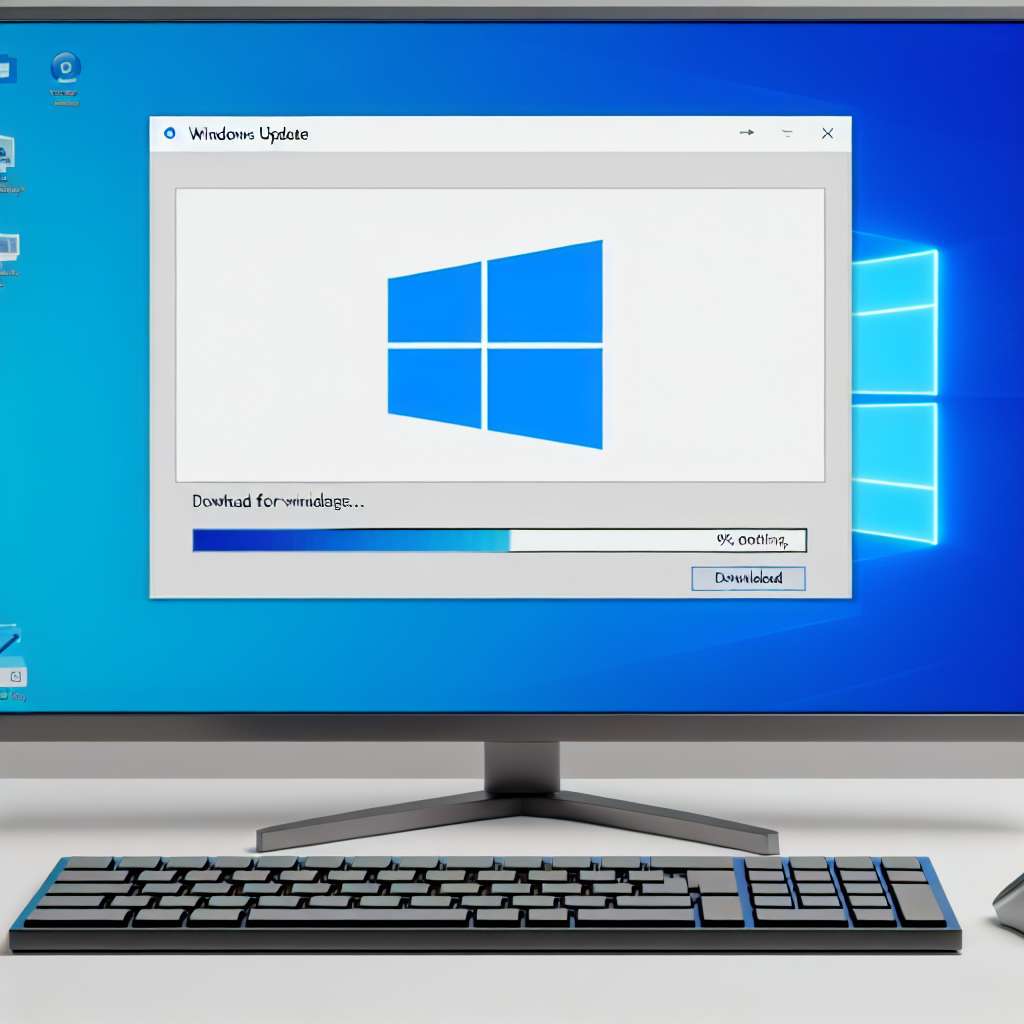

 Manuel ist ein anerkannter Tech-Experte mit über 15 Jahren Erfahrung in der Welt der Handys, Smartphones und PC-Systeme. Er teilt sein fundiertes Fachwissen hier im Blog, um Technik verständlich zu machen und praktische Lösungen für alltägliche Probleme zu bieten. Seine Artikel basieren auf langjähriger Praxiserfahrung und machen ihn zu einem glaubwürdigen Ansprechpartner für alle Technik-Fragen. Mehr über Manuel findest du hier.
Manuel ist ein anerkannter Tech-Experte mit über 15 Jahren Erfahrung in der Welt der Handys, Smartphones und PC-Systeme. Er teilt sein fundiertes Fachwissen hier im Blog, um Technik verständlich zu machen und praktische Lösungen für alltägliche Probleme zu bieten. Seine Artikel basieren auf langjähriger Praxiserfahrung und machen ihn zu einem glaubwürdigen Ansprechpartner für alle Technik-Fragen. Mehr über Manuel findest du hier.
Kommentar schreiben